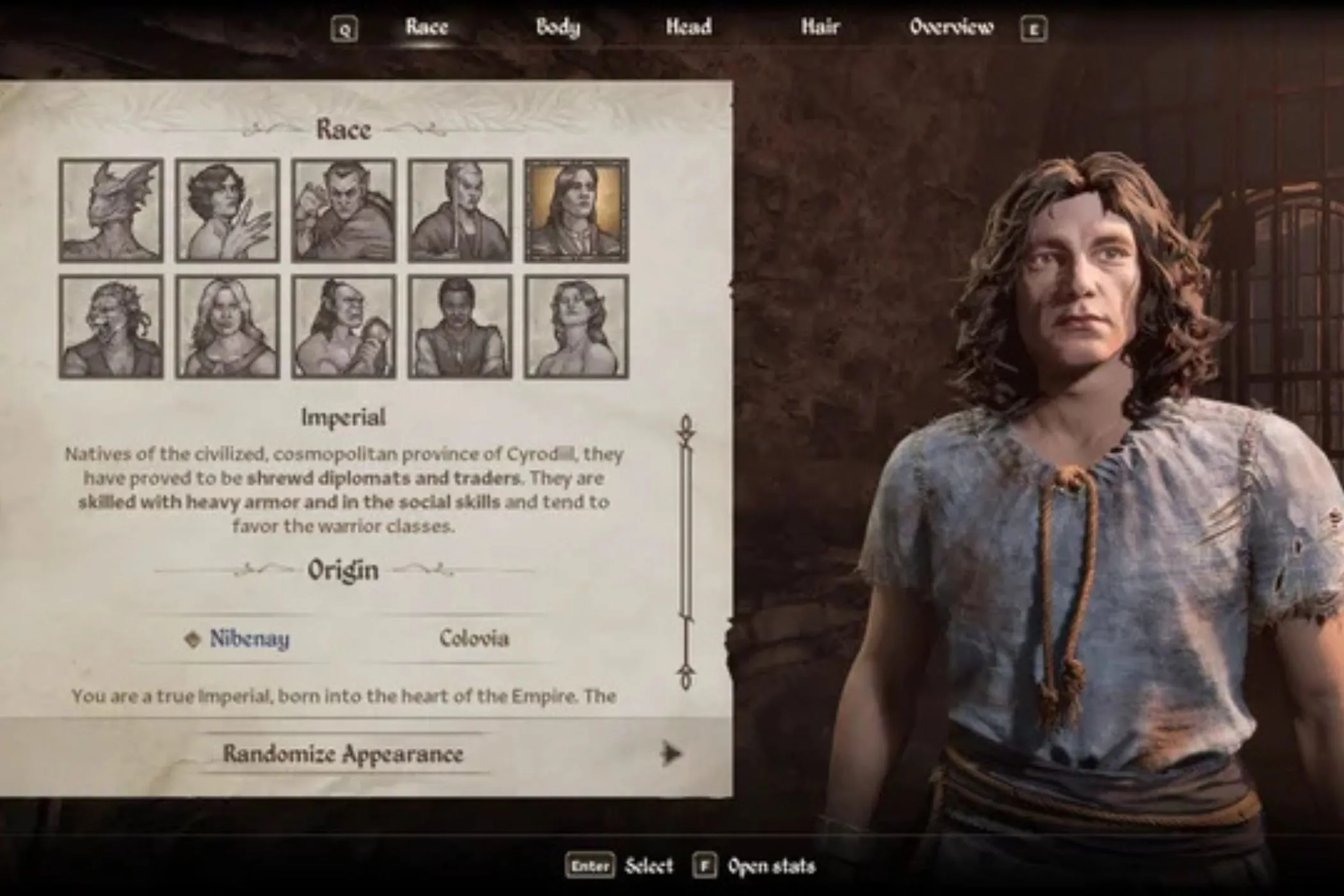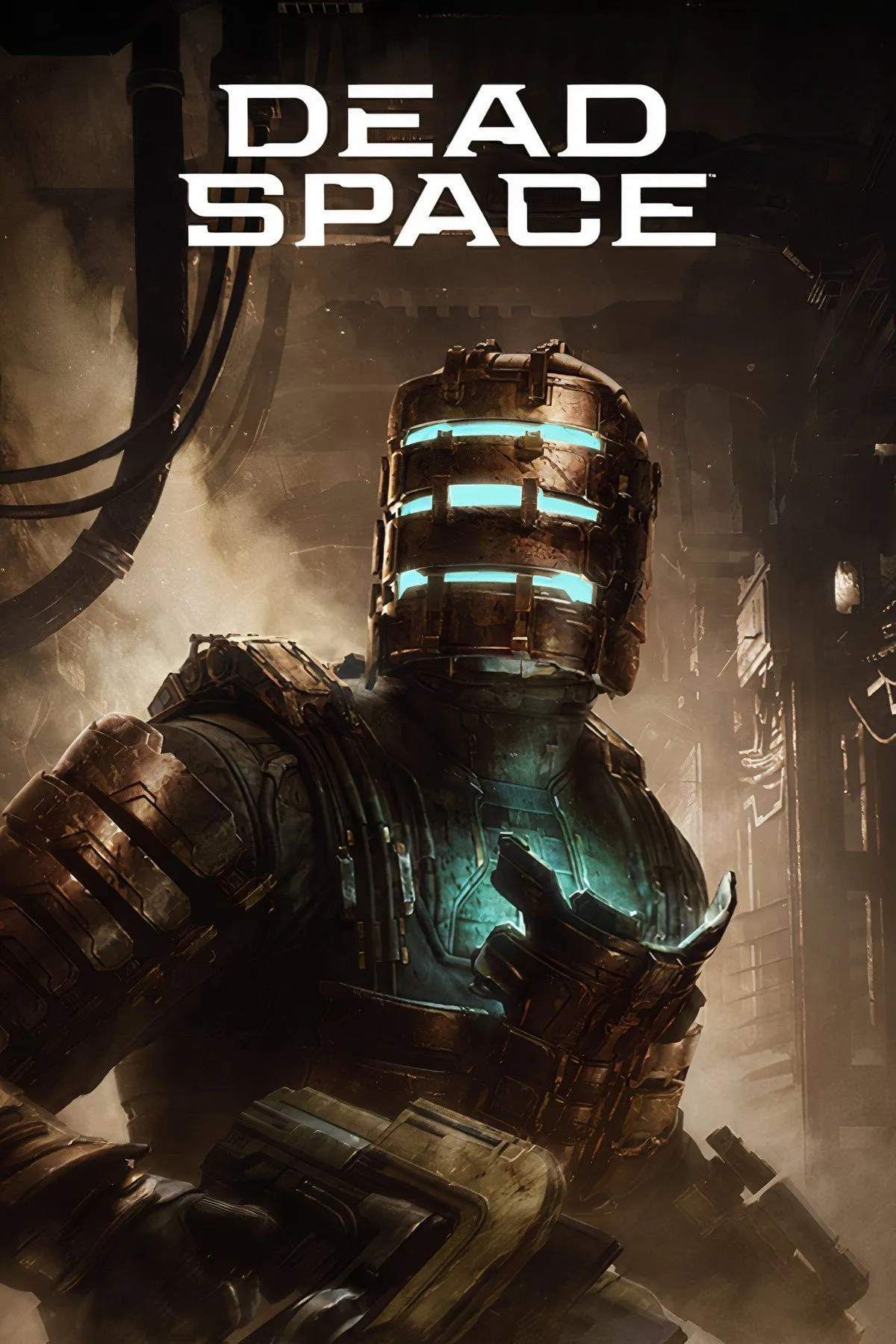Nếu bạn cũng như tôi, luôn tìm kiếm từng chút hiệu suất cuối cùng từ hệ thống của mình. Tốc độ khung hình trung bình (FPS) thấp có thể gây khó chịu đến mức khiến bạn từ bỏ một tựa game cho đến khi nâng cấp máy. Tuy nhiên, đôi khi vấn đề không nằm ở sức mạnh xử lý thô. Chỉ cần một vài điều chỉnh nhỏ cũng có thể tạo ra hiệu ứng tích lũy tích cực, giúp tăng FPS trong game một cách đáng kể. Dưới đây là 7 lý do hàng đầu khiến FPS game của bạn chưa đạt mức tối đa và cách để tối ưu hóa hiệu suất.
7. Ứng dụng chạy nền ngốn tài nguyên
Tắt tất cả ứng dụng không cần thiết
Đây là một trong những thủ phạm lớn nhất gây “ngốn” hiệu suất máy tính, đặc biệt nếu bạn đang sử dụng hệ thống tầm trung hoặc cấu hình thấp. Các ứng dụng như Discord, Google Chrome, Slack, Microsoft Teams và Spotify đều có thể tiêu tốn tài nguyên quý giá của CPU, RAM và đôi khi cả GPU. Mặc dù không phải ai cũng sẽ thấy hiệu suất cải thiện đáng kể khi đóng các chương trình này, nhưng đây là những ứng dụng phổ biến thường xuyên chạy nền. Nếu hệ thống của bạn có 16GB RAM trở xuống, việc tắt chúng trước khi chơi game sẽ đặc biệt quan trọng để giải phóng bộ nhớ và tăng tốc độ xử lý cho game.
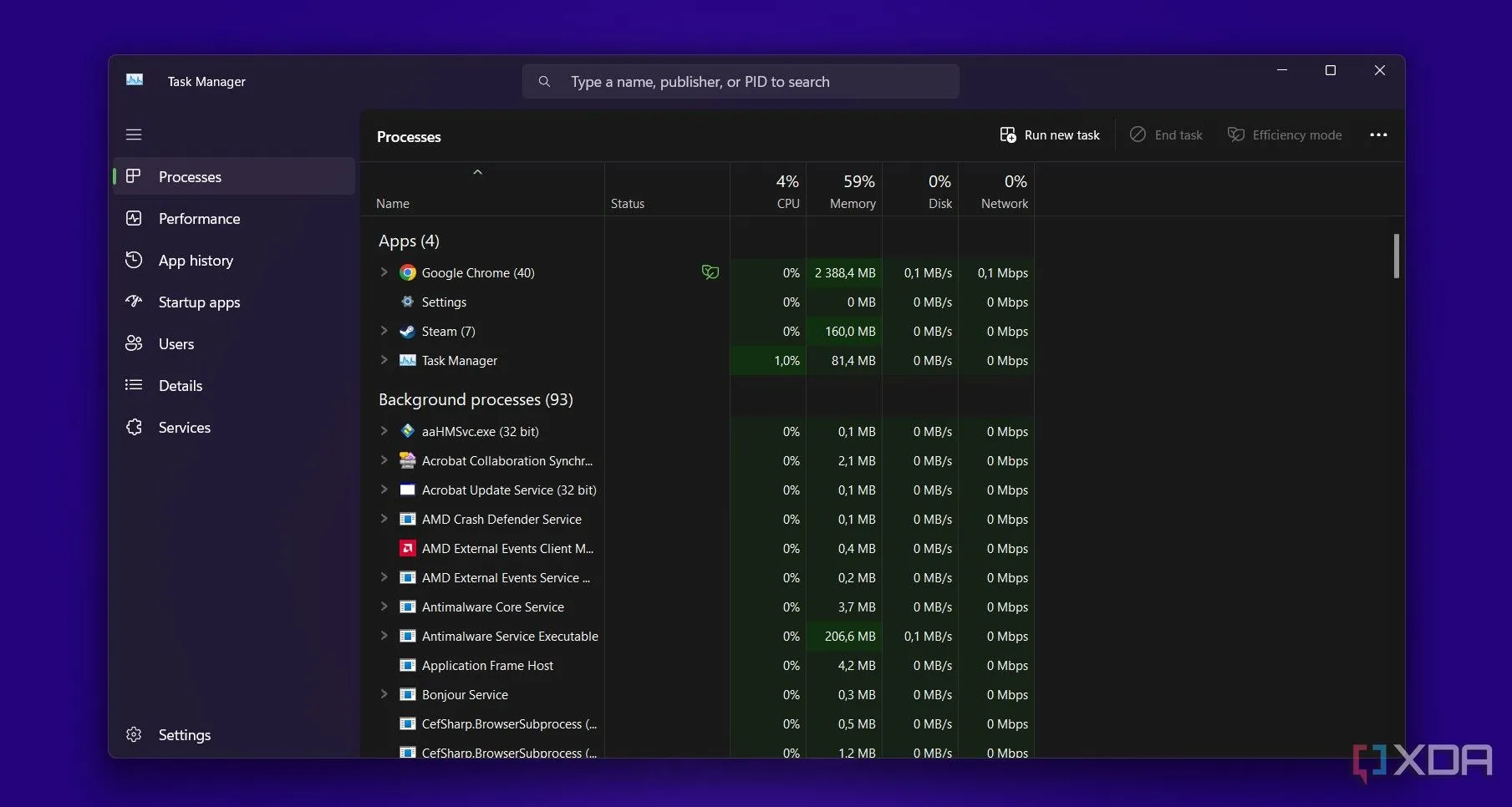 Giao diện Quản lý Tác vụ (Task Manager) của Windows hiển thị các tiến trình đang chạy nền
Giao diện Quản lý Tác vụ (Task Manager) của Windows hiển thị các tiến trình đang chạy nền
6. Đạt giới hạn VRAM (Bộ nhớ đồ họa)
Đáng tiếc, đây là yếu tố ngoài tầm kiểm soát của bạn
Việc card đồ họa (GPU) của bạn đạt đến giới hạn VRAM (Video RAM) có thể dẫn đến hiện tượng giật lag, khựng hình và giảm mạnh tốc độ khung hình trung bình. Thật không may, nhiều GPU tầm trung hiện nay đơn giản là không được trang bị đủ VRAM để đáp ứng yêu cầu của các tựa game AAA hiện đại. Khác với RAM hệ thống, VRAM không thể nâng cấp đơn giản bằng cách gắn thêm module. Để có nhiều VRAM hơn, bạn sẽ phải thay thế toàn bộ card đồ họa, điều này có thể khá tốn kém.
5. Bạn chưa bật XMP/EXPO
Một trong những cài đặt phổ biến nhất dễ bị bỏ quên
XMP (Extreme Memory Profile) của Intel và EXPO (Extended Profiles for Overclocking) của AMD là các cấu hình tích hợp sẵn cho RAM của bạn, cho phép chúng chạy ở tốc độ định mức tối đa. Nếu không bật, bộ nhớ RAM của bạn có thể chỉ chạy ở tốc độ mặc định thấp hơn (thường là 2133MHz hoặc 2400MHz), dẫn đến sự khác biệt đáng kể về hiệu suất tổng thể của hệ thống, đặc biệt là trong các ứng dụng và game nặng cần băng thông bộ nhớ cao. XMP và EXPO có thể bị tắt hoặc đặt về mặc định sau khi cập nhật BIOS hoặc xóa CMOS. Vì vậy, nếu bạn vừa thực hiện một trong hai thao tác này, rất đáng để kiểm tra lại và bật chúng lên. Các nhà sản xuất máy tính lắp sẵn đôi khi cũng bỏ qua việc bật cài đặt này.
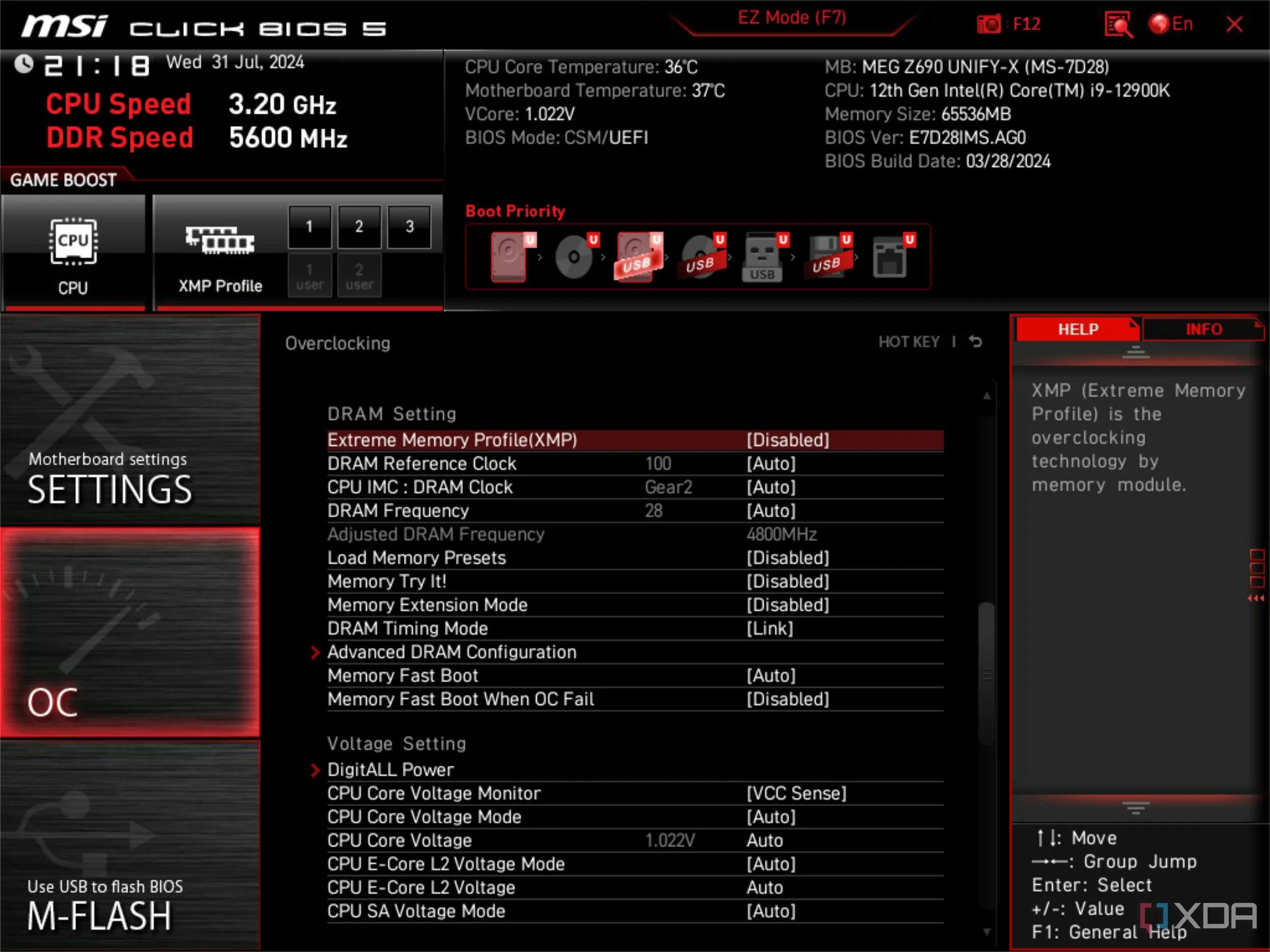 Màn hình BIOS UEFI của MSI cho thấy cài đặt XMP/EXPO đang bị vô hiệu hóa
Màn hình BIOS UEFI của MSI cho thấy cài đặt XMP/EXPO đang bị vô hiệu hóa
4. Driver GPU của bạn đã lỗi thời
Cách dễ dàng để đảm bảo bạn không bỏ lỡ hiệu suất
Driver card đồ họa (GPU) có thể có tác động rất rõ ràng và đáng kể đến hiệu suất chơi game của bạn. Điều này đặc biệt đúng đối với bất kỳ tựa game mới phát hành nào. Nếu bạn vừa trải nghiệm một game mới mà nó không chạy mượt mà như mong đợi trên cấu hình của mình, đây gần như chắc chắn là nguyên nhân. Cá nhân tôi đã trải qua điều này với tựa game STALKER mới: sau khi cập nhật driver GPU, FPS của tôi gần như tăng gấp đôi. Luôn đảm bảo driver card màn hình của bạn được cập nhật lên phiên bản mới nhất từ trang web chính thức của NVIDIA, AMD hoặc Intel để nhận được các tối ưu hóa hiệu suất mới nhất cho các tựa game.
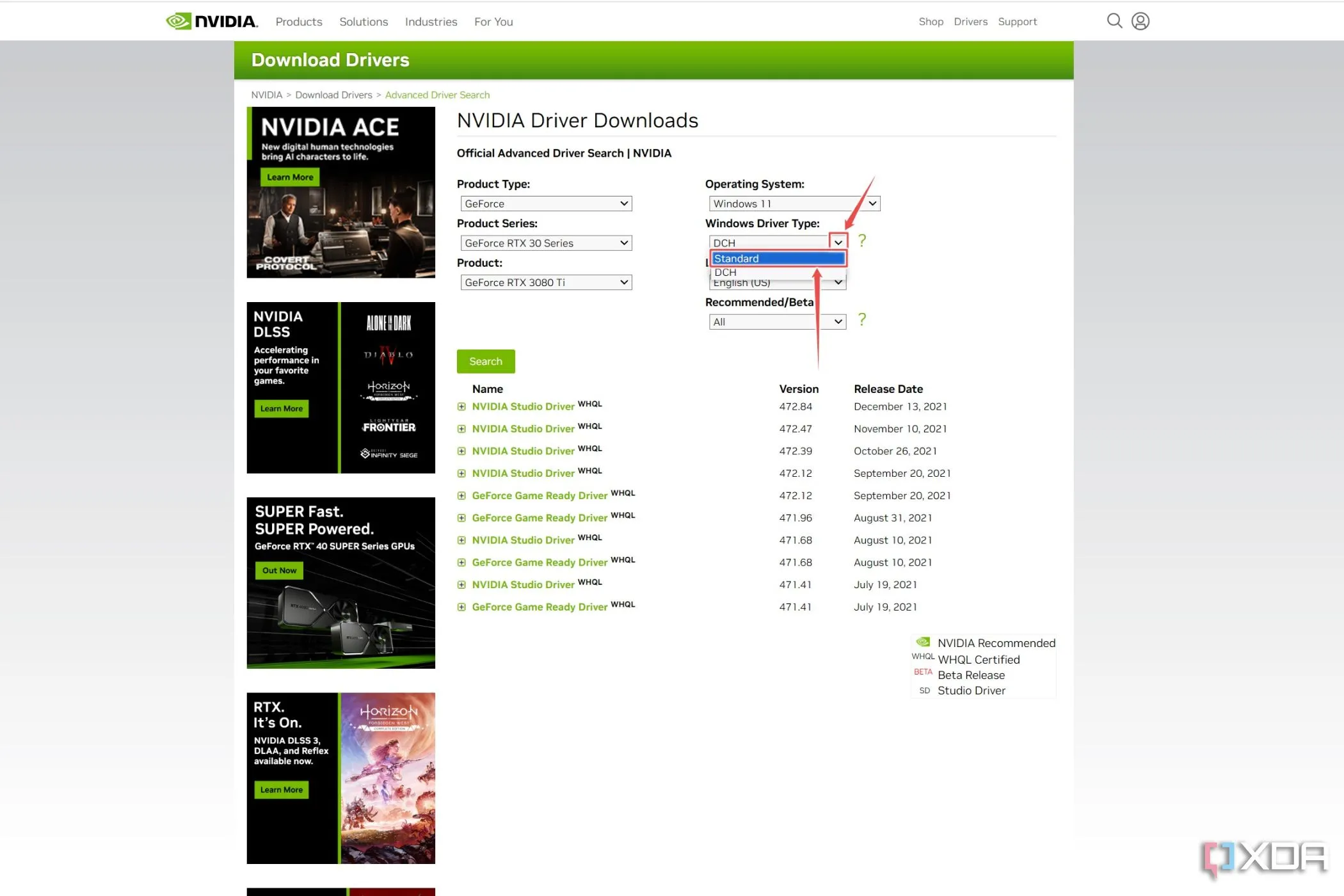 Trang web tải xuống driver của Nvidia với tùy chọn driver tiêu chuẩn được tô sáng
Trang web tải xuống driver của Nvidia với tùy chọn driver tiêu chuẩn được tô sáng
3. Game được cài đặt trên ổ cứng HDD
HDD không còn phù hợp để chơi game hiện đại
Nếu bạn đang cố gắng chạy bất kỳ tựa game hiện đại nào từ một ổ cứng HDD (ổ đĩa cơ truyền thống), bạn có thể sẽ gặp phải nhiều vấn đề về hiệu suất. Tốc độ đọc ghi cực thấp của một ổ HDD tiêu chuẩn đơn giản là không đủ nhanh và đôi khi có thể ảnh hưởng trực tiếp đến tốc độ khung hình trong game. Nếu bạn gặp phải hiện tượng giật lag lớn và thời gian tải game cực kỳ lâu, việc chuyển các tựa game sang ổ cứng SSD (Solid State Drive) sẽ mang lại sự khác biệt đáng kinh ngạc. SSD không chỉ giúp giảm thời gian tải game mà còn cải thiện độ mượt mà tổng thể, đặc biệt trong các game có thế giới mở hoặc yêu cầu tải dữ liệu liên tục.
 Một người đang cầm ổ cứng HDD của Seagate
Một người đang cầm ổ cứng HDD của Seagate
2. Cài đặt đồ họa trong game quá cao
Điều chỉnh cài đặt có thể mang lại lợi ích lớn
Điều này có vẻ rất hiển nhiên, nhưng nhiều người dùng không bận tâm đến việc mở và điều chỉnh các cài đặt đồ họa trong game của họ. Trong những trường hợp như giới hạn VRAM hoặc CPU không đủ mạnh, việc tinh chỉnh các cài đặt cụ thể cho hệ thống của bạn là chìa khóa để đạt được tốc độ khung hình tốt hơn. Nếu bạn đã quen với việc này, hãy dành thời gian để điều chỉnh từng cài đặt một trong khi mở bộ đếm FPS, và quan sát tác động của mỗi thiết lập lên tốc độ khung hình. Việc giảm một số tùy chọn ít quan trọng như bóng đổ, khử răng cưa hoặc chất lượng texture có thể giải phóng rất nhiều tài nguyên.
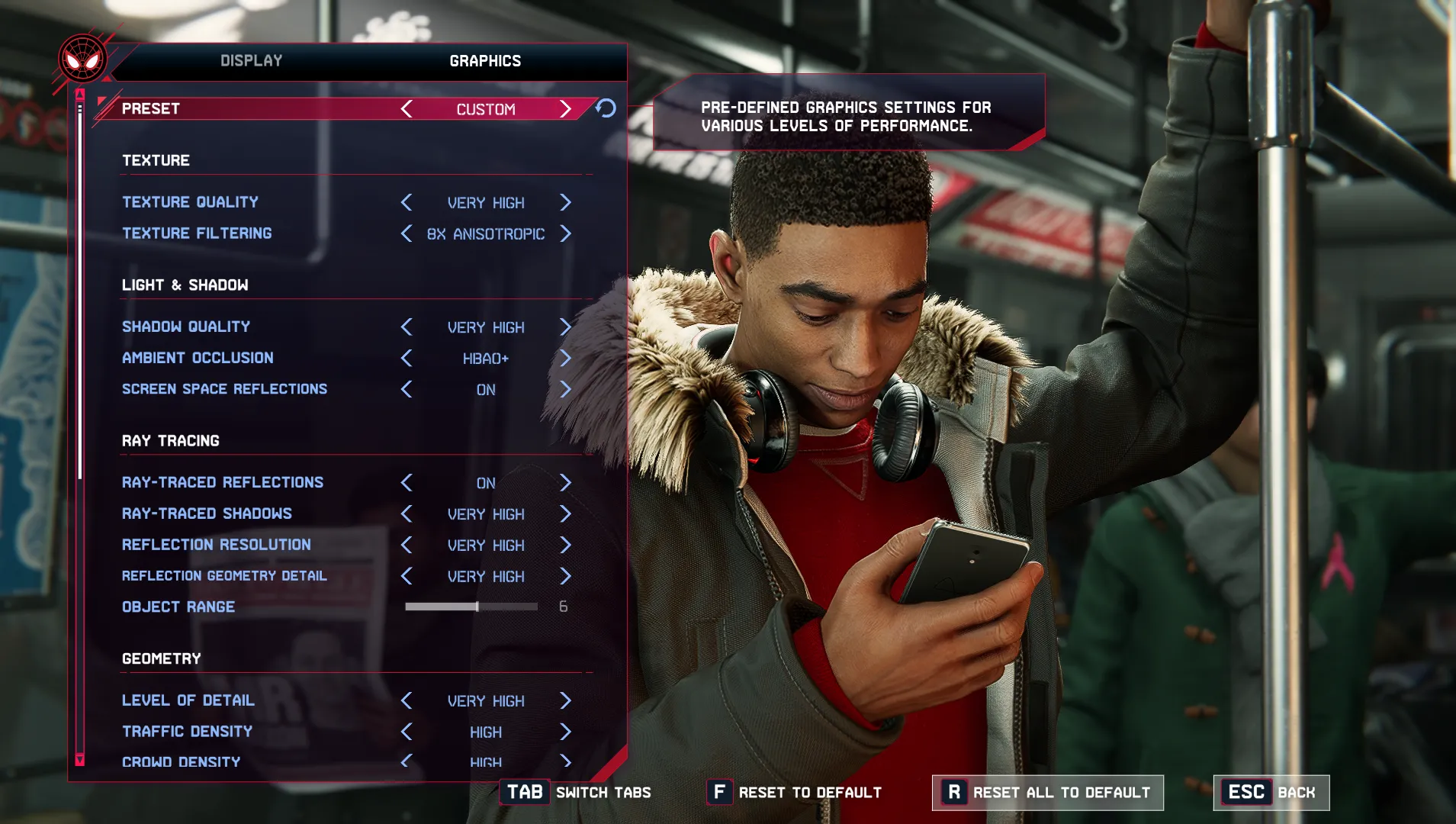 Cài đặt đồ họa trong game Spider-Man: Miles Morales
Cài đặt đồ họa trong game Spider-Man: Miles Morales
1. Giới hạn nguồn GPU (Power Limit) đang ở mức mặc định
Tăng giới hạn nếu có đủ khoảng trống
Các card đồ họa hiện đại sẽ tự động tăng xung nhịp (boost) lên trên mức xung cơ bản của chúng khi có thêm khoảng trống về nhiệt độ và công suất. Bạn có thể kiểm soát mức độ tăng này. Nếu hệ thống của bạn không gặp vấn đề về giới hạn công suất từ bộ nguồn (PSU) và GPU của bạn không quá nóng, việc tăng giới hạn nguồn (Power Limit) có thể giúp “ép” thêm một chút hiệu suất cuối cùng từ card đồ họa. Các phần mềm như MSI Afterburner cho phép bạn dễ dàng điều chỉnh giới hạn này. Tuy nhiên, hãy đảm bảo theo dõi nhiệt độ GPU và tổng công suất tiêu thụ của hệ thống để tránh gây quá tải.
 Giao diện phần mềm MSI Afterburner để tinh chỉnh card đồ họa
Giao diện phần mềm MSI Afterburner để tinh chỉnh card đồ họa
Khả năng tối ưu nằm ở khắp mọi nơi
Đây chắc chắn không phải là danh sách đầy đủ, và danh sách các việc bạn có thể làm để tối ưu hóa PC nhằm đạt FPS cao hơn gần như là vô tận. Đôi khi, nếu PC của bạn vẫn gặp khó khăn sau khi đã tối ưu mọi thứ, đó có thể là dấu hiệu cho thấy đã đến lúc xem xét việc nâng cấp phần cứng. Quyết định đó là mua một bộ PC mới hoàn toàn hay chỉ nâng cấp từng linh kiện riêng lẻ sẽ phụ thuộc vào nhu cầu và ngân sách của bạn. Hãy chia sẻ kinh nghiệm và các mẹo tối ưu FPS của bạn trong phần bình luận bên dưới nhé!